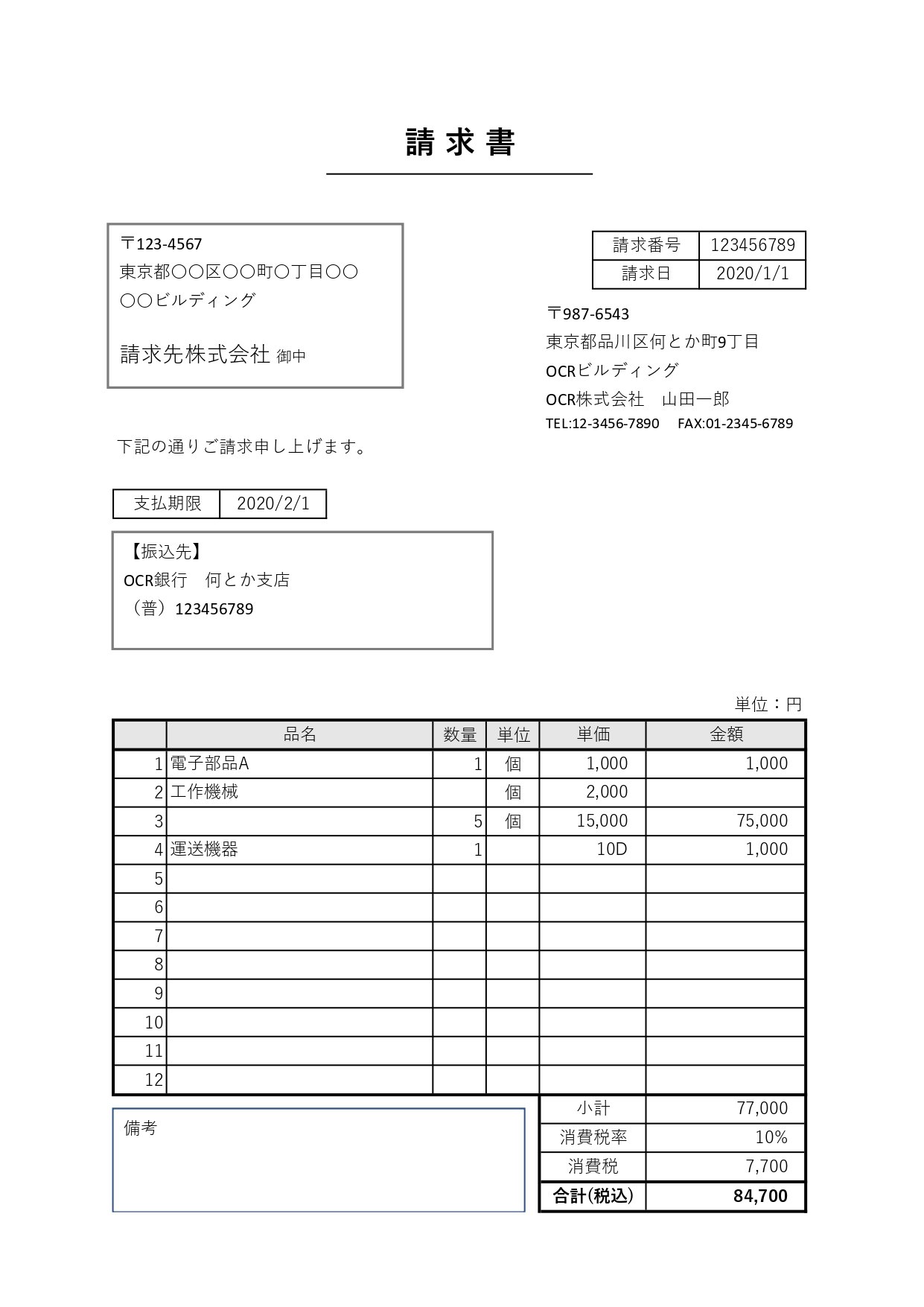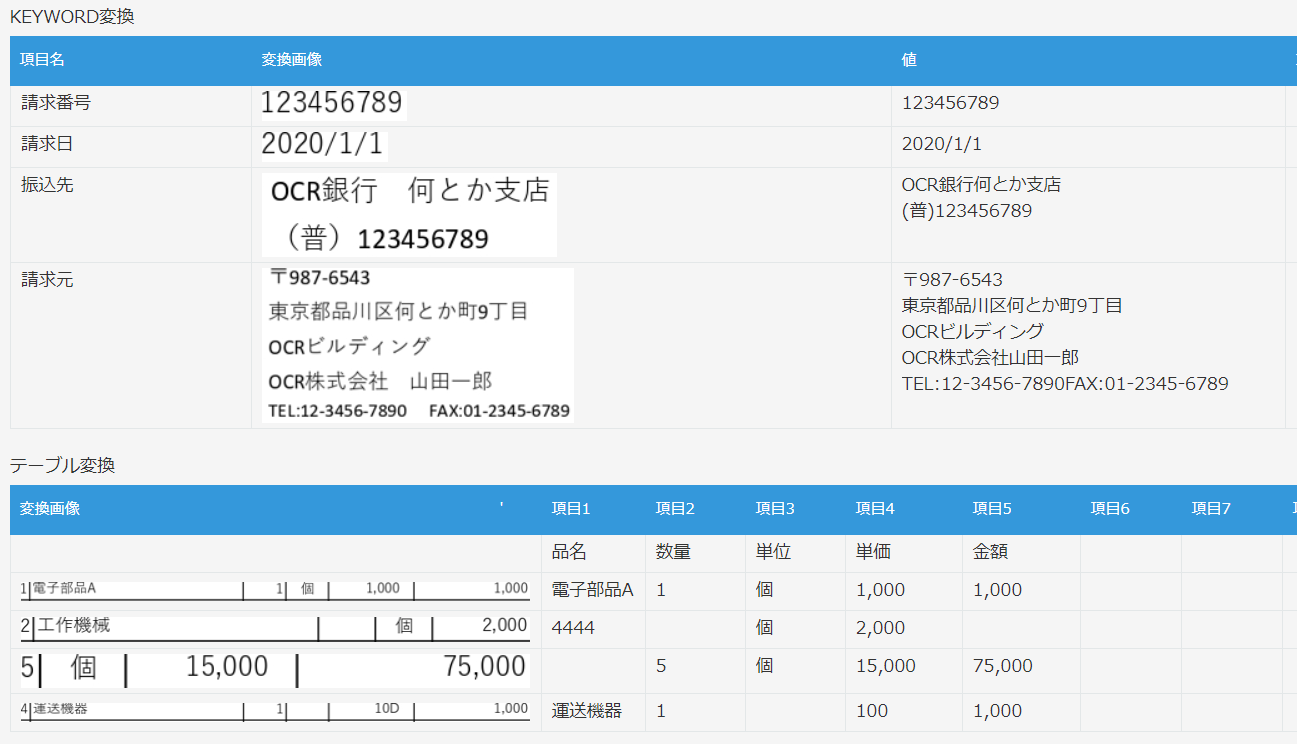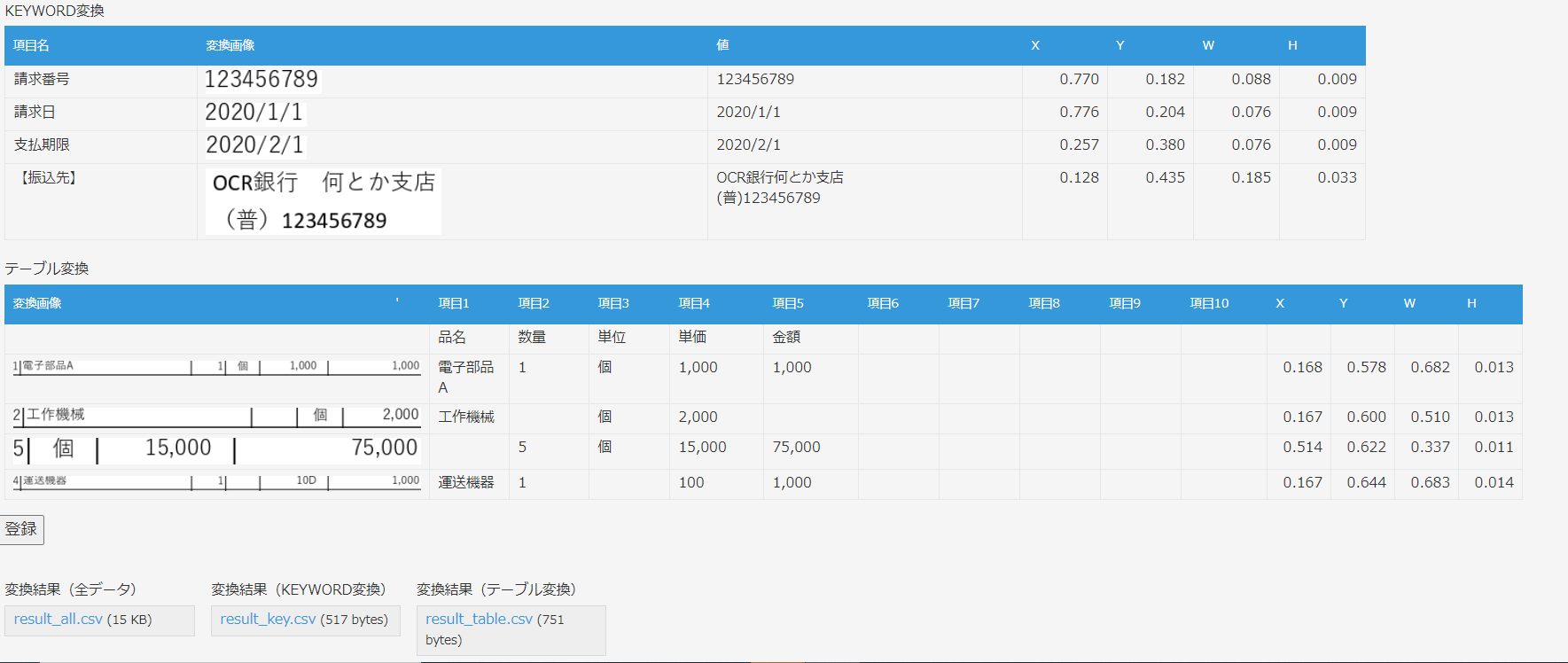出来ること
kintone上で様々な書類から必要な値を取得します。
例として、この↓画像(請求書)から、請求番号・支払期限・振込先・請求元・明細(品名・数量・・・のテーブル部分)の値を取得することが出来ます。
*後述する文書テンプレートを作成することで様々な書類から必要な値を取得できます。
ユーザー登録
下記の記事より、ユーザー登録してください。
https://qiita.com/Lastonemile/items/65b9102c868e09b3248e
事前準備(文書テンプレート作成方法)
事前に文書テンプレートを文書(帳票)ごとに、同梱のTemplate assistアプリ及び文書テンプレートアプリで作成する必要があります。(文書テンプレートを設定しない場合には、「変換結果(全データ)」(Cloud Visionの結果をcsv形式に変換したファイル)のみ利用できます)
文書テンプレート作成方法:https://qiita.com/Lastonemile/items/522336f667747a888b17